تغییر ضخامت مکان نما در ویندوز 10
اگر مانیتور شما نیز بنا به هر دلیلی مشکلی داشته باشد یا از رزولوشن بالایی برخوردار باشد ، ممکن است در هنگام تایپ کردن در برنامه هایی مثل نت پد، با مشکل پیدا کردن مکان نما روبه رو شوید. مکان نمایی که به صورت چشمک زن در صفحه ی تایپ شما وجود دارد که می توانید با ترفندی که هیواتک امروز در اختیارتان می گذارد ضخامت آن را تغییر دهید.
همچنین پیشنهاد می شود دیگر ترفند های ویندوز 10 نظیر آپدیت ویندوز 10 ، نصب کردن فونت ، تغییر رمز ویندوز 10 و اجرای بازی قدیمی روی ویندوز 10 را دنبال کنید.
تغییر ضخامت مکان نما در ویندوز 10
برای تغییر ضخامت مکان نما در ویندوز 10 مراحل زیر را طی کنید:
مرحله اول: ابتدا با استفاده از کلید های ترکیبی Windows+I به تنظیمات "Settings" ویندوز 10 مراجعه کنید
مرحله دوم: در تنظیمات ویندوز 10 به بخش "Ease of Access" مراجعه کنید.
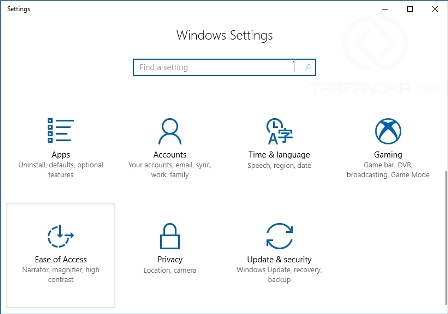
مرحله سوم: از بخش های سمت چپ بر روی گزینه "Other options" که در انتها وجود دارد کلیک کنید.
مرحله چهارم: پس از باز شدن صفحه Other options می توانید گزینه های موجود در آن را مشاهده نمایید. ما در این بین با گزینه Cursor thicknessکار داریم.
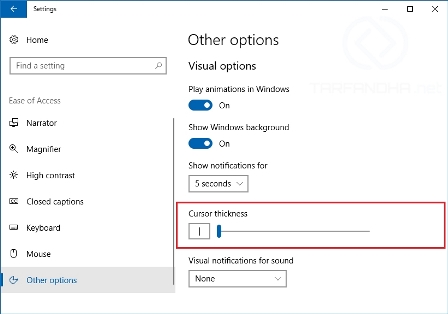
مرحله پنجم: اکنون با استفاده از گزینه "Cursor thickness" و نوار لغزنده ای که وجود دارد، ضخامت مکان نما را تغییر دهید. لازم به ذکر است که نوار لغزنده مقداری بین 1 تا 20 را داراست و هرچه نوار لغزنده را به سمت راست و عدد های بزرگتر هدایت کنید، مکان نمای شما ضخامت بزرگتری خواهد شد.
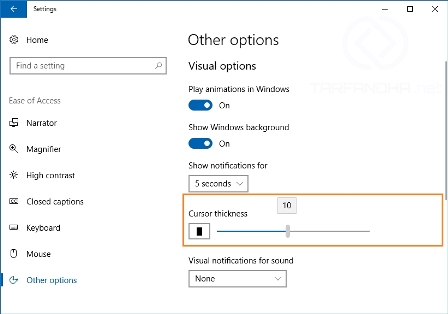


منبع : تغییر ضخامت مکان نما در ویندوز 10